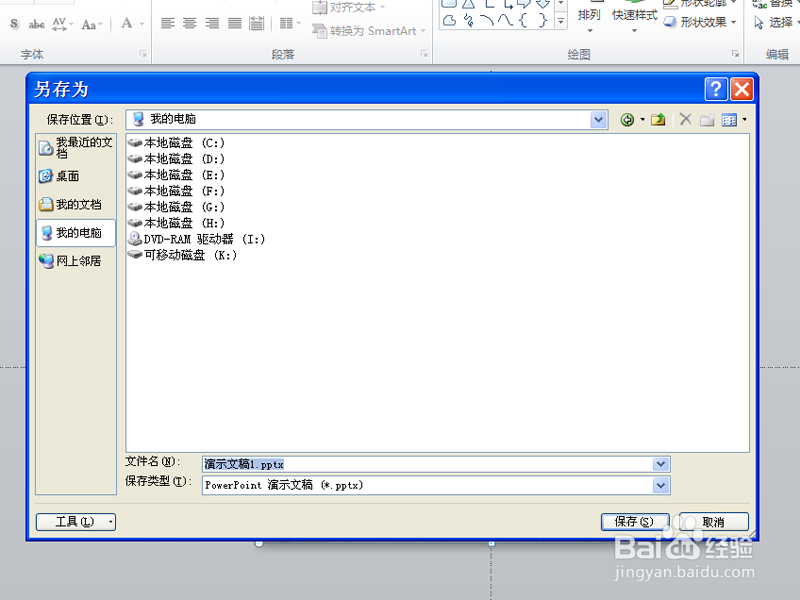1、首先启动PowerPoint2010,执行插入-文本框-横向文本框命令,输入文字内容“宁静致远”,设置字体为王羲之书法字体,字号为100.

2、执行插入-图片命令,在弹出的对话框中找到需要插入的图片,点击插入按钮,调整大小和位置。

3、右键单击图片从下拉菜单中选择置于底层选项,选择文本框设置形状轮廓为黑色,选择背景执行ctrl+c组合键进行复制。

4、接着执行ctrl+v进行粘贴操作,执行格式-裁剪命令,将粘贴的背景裁剪成和文本框一样大小形状。

5、裁剪完成后执行ctrl+x组合键进行观麾搜筢剪切操作,右键单击该文本框从下拉菜单中选择设置形状格式选项,设置填充为图片或纹理填充,选择剪贴板,点击关闭按钮。
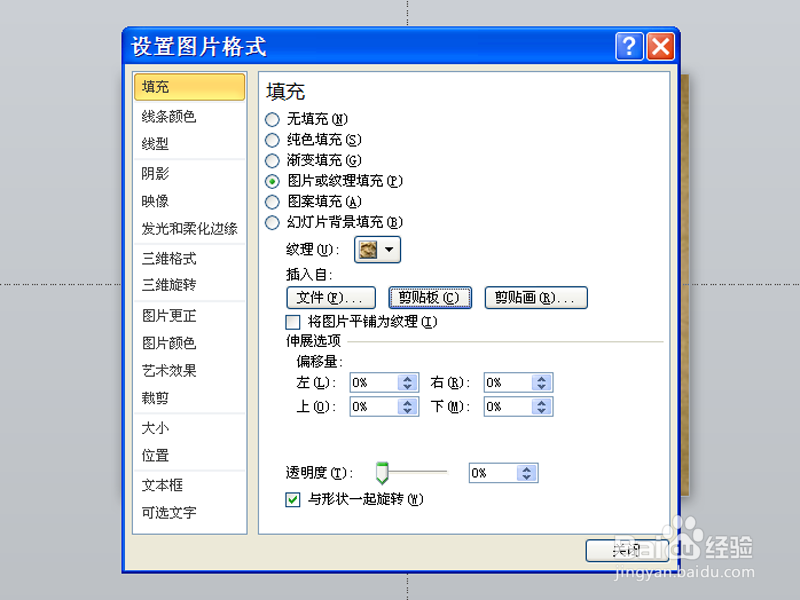
6、接着设置形状轮廓为无填充,右键单击文本框从下拉菜单中选择置于底层命令,这个时候可以看一下效果。

7、选择文本框,执行格式-文本效果命令,从下拉菜单中选择棱台,接着从棱台选项中选择一种自己喜欢的样式。
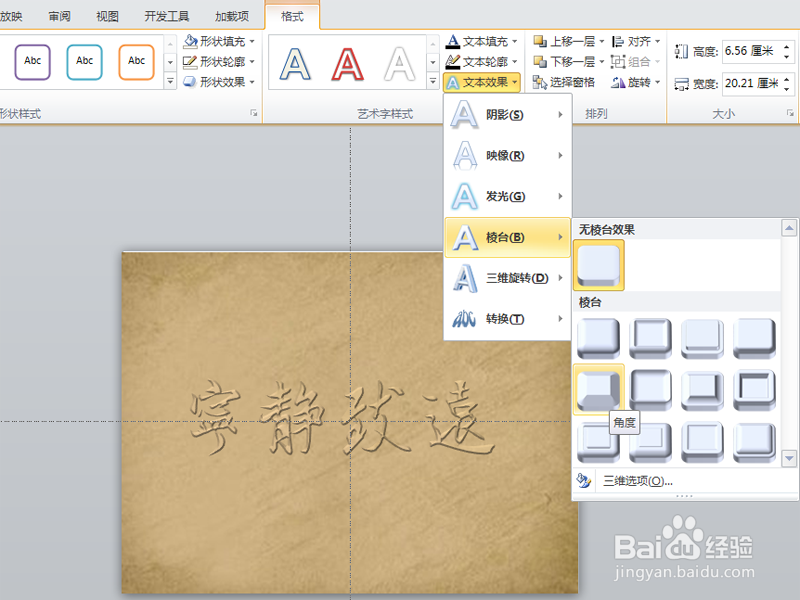
8、再次调节其大小和位置,执行格式-文本效果命令,从下拉菜单中选择三维旋转选项,选择倾斜的第三个。
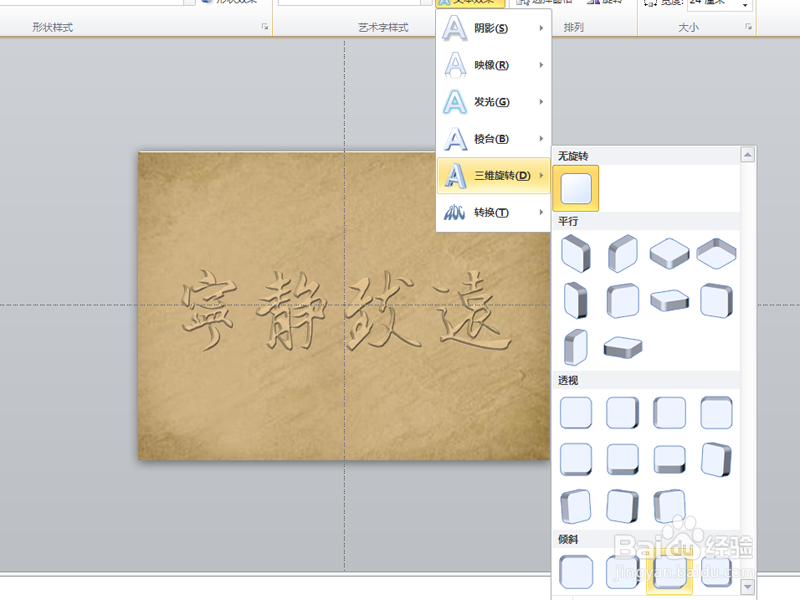
9、执行文件-保存命令,在弹出的对话框中输入名称,保存在一个合适的位置上即可完成操作。